Stel je voor dat je een PDF-bestand van honderd pagina's doorleest. Of het nu voor werk of studie is, constant scrollen zal je focus verbreken en je vertragen. Zou het niet fijn zijn om achterover te leunen en de woorden automatisch over het scherm te laten vloeien?
Dat is waar de auto-scroll om de hoek komt kijken! Het geeft je handen een pauze en je geest de kans om zich volledig op de inhoud te concentreren. U kunt moeiteloos en veel sneller grote PDF's doorlezen!
Maar hoe scroll je precies automatisch door een PDF? Maak je geen zorgen: dit artikel zal je gids zijn! We laten u drie eenvoudige manieren zien om PDF's automatisch te scrollen met stapsgewijze instructies.
We zullen ook een efficiëntere manier introduceren om PDF's te lezen met UPDF. Download en probeer het! Ontdek alle manieren om uw leesvaardigheid te verbeteren met zijn productieve oplossingen!
Laten we nu beginnen.
Windows • macOS • iOS • Android 100% veilig
Deel 1. Wat is automatisch scrollen in PDF?
Automatisch scrollen in PDF is een handige tool waarmee uw PDF-pagina's automatisch kunnen scrollen zonder handmatige inspanning. Het kan bijvoorbeeld zijn dat je niet handmatig wilt blijven scrollen bij het lezen van een lang verslag of het geven van een presentatie. Auto Scroll regelt dat voor je.
Het beweegt automatisch door het document met een snelheid die u instelt, zodat u zich kunt concentreren op uw inhoud. Dit zorgt voor een soepele lezing en stelt u in staat om te genieten van een ononderbroken stroom. U kunt ook de scrollsnelheid aanpassen aan uw leestempo of de timing van uw presentatie.
Laten we eens kijken in welke scenario's deze functie nuttig kan zijn.
Deel 2. Wanneer gebruik je Auto Scroll PDF?
Automatisch scrollen kan van pas komen in verschillende professionele en persoonlijke scenario's. Laten we deze hieronder opsplitsen.
- Presentaties: Tijdens presentaties zorgt automatisch scrollen ervoor dat de inhoud gestaag in beweging blijft. Dit helpt u zich te concentreren op het publiek in plaats van handmatig door de dia's te navigeren.
- Studiesessies: Bij het bestuderen van notities helpt automatisch scrollen om een continue stroom te behouden. U kunt informatie zonder onderbrekingen tot u nemen, waardoor u deze gemakkelijker kunt volgen.
- Documenten beoordelingen: Het bekijken van lange rapporten wordt minder vervelend met automatisch scrollen. Het zorgt ervoor dat u altijd bij het volgende gedeelte bent, waardoor uw efficiëntie verbetert.
- Handsfree lezen: Met automatisch scrollen kunt u blijven lezen zonder uw apparaat aan te raken tijdens het koken of sporten.
- Toegankelijkheid behoeften: Automatisch scrollen biedt een beter beheersbare manier voor mensen met mobiliteitsproblemen om met PDF's te werken. Het helpt fysieke belasting te verminderen.
Klaar om automatisch scrollen in uw PDF's in te stellen? Laten we in het volgende gedeelte eens kijken hoe het werkt.
Deel 3. Hoe automatisch door PDF scrollen met Adobe Acrobat / Reader?
Gebruikt u Adobe Acrobat of Reader om uw PDF-bestanden te bekijken? U kunt door de PDF's navigeren met behulp van de ingebouwde functie "Automatisch scrollen".
Deze functie is beschikbaar in de gratis versie van Acrobat en geeft u volledige controle over het scrollen. U kunt de scrollsnelheid verhogen en verlagen en zelfs automatisch scrollen in de modus Volledig scherm.
Dus, hoe pakken we het aan? Laten we het uitzoeken.
Methode 1. Automatisch door PDF-pagina's scrollen op pc
Stap 1: Schakel automatisch scrollen in PDF in
Sluit alle geopende werkbalken en ga rechtsonder naar de optie "Paginaweergave". Klik op "Meer" en kies "Automatisch scrollen" in de lijst.
Open uw PDF-document met Adobe Acrobat of Adobe Reader.
Method 1. Auto-Scroll PDF Pages on PC
Step 1: Turn on the Auto-Scroll in PDF
- Open your PDF document with Adobe Acrobat or Adobe Reader.
- Close any opened toolbar and go to the “Page display” option from the bottom right. Click "More" and choose "Automatically scroll" from the list.
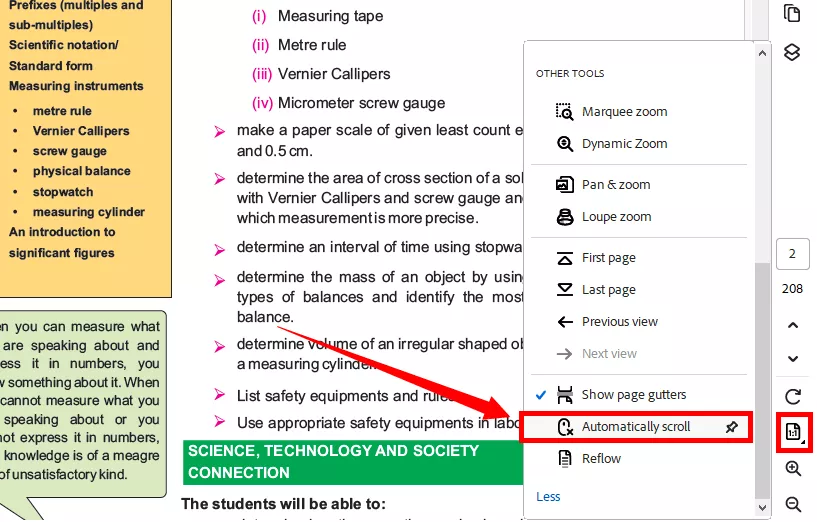
- U kunt ook linksboven naar "Menu" gaan. Klik vervolgens op '> paginaweergave weergeven > Automatisch scrollen'.
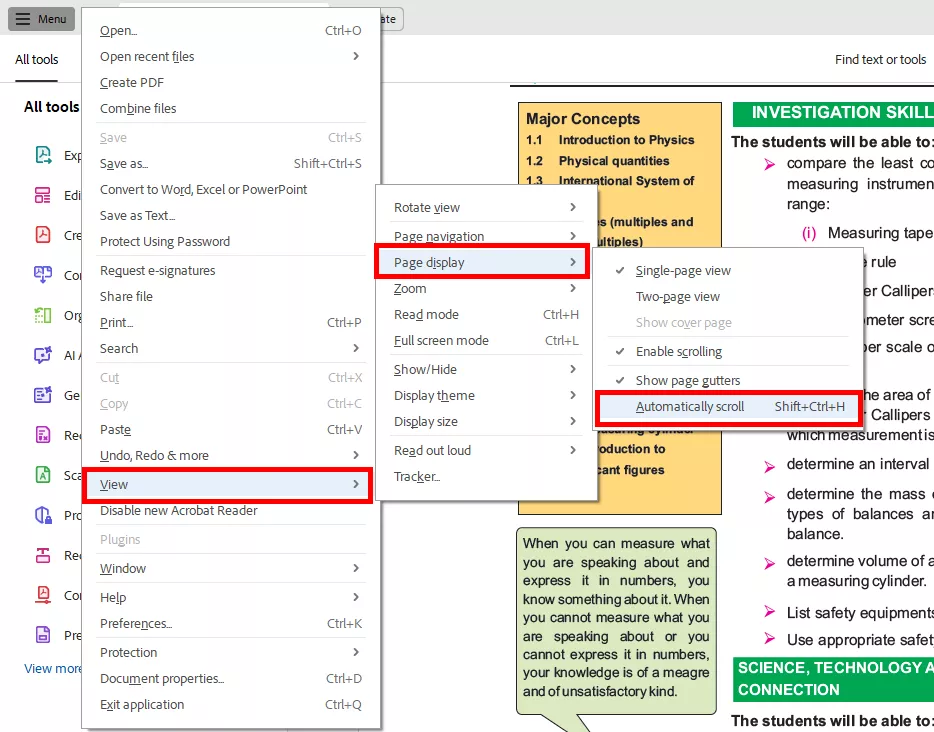
Stap 2: Regel de scrollsnelheid
Gebruik de cijfertoetsen van 1 tot 9 om de snelheid van de scroll te regelen. Onthoud dat 1 de langzaamste en 9 de hoogste snelheid betekent.
Stap 3: Automatisch scrollen pauzeren of stoppen
- Houd uw trackpad of muis ingedrukt om het scrollen te pauzeren.
- Druk op de "ESC"-toets op uw toetsenbord om het automatisch scrollen af te sluiten zodra u klaar bent met lezen.
Stap 4: Automatisch scrollen gebruiken in de modus Volledig scherm
- Klik rechtsonder op de optie "Paginaweergave". Selecteer vervolgens de optie "Volledig scherm".
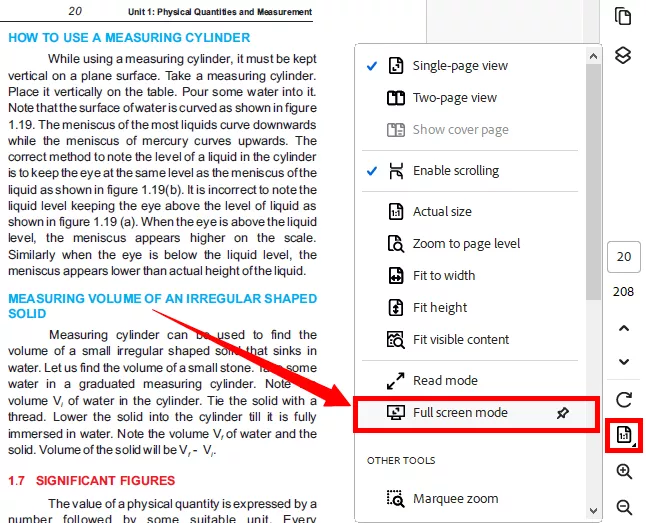
Stap 5: Sluit automatisch scrollen af in de modus Volledig scherm
- Als u klaar bent met lezen, drukt u op de "Esc"-toets om te stoppen met scrollen.
- Druk nogmaals op "Esc" om het volledige scherm te verlaten.
Fooi
Methode 2. Automatisch door PDF-pagina's scrollen op een mobiel apparaat
De mobiele app van Adobe Acrobat biedt geen speciale functie voor automatisch scrollen. Er is echter een alternatieve methode beschikbaar. De mobiele app van Adobe Acrobat Reader bevat een functie "Hardop voorlezen" die handsfree lezen mogelijk maakt. U kunt de leessnelheid aanpassen om een effect te bereiken dat vergelijkbaar is met automatisch scrollen door de pagina's.
Stap 1: Zoek en download Adobe Acrobat uit uw mobiele app store. Eenmaal geïnstalleerd, opent u de app en selecteert u een PDF-bestand om te openen.
Stap 2: Tik op "Hardop voorlezen" bovenaan het menu om automatisch te lezen en te scrollen. U kunt ook de afspeelsnelheid aanpassen of pauzeren/vooruitspoelen / terugspoelen door onderaan op het vervolgkeuzemenu te tikken.
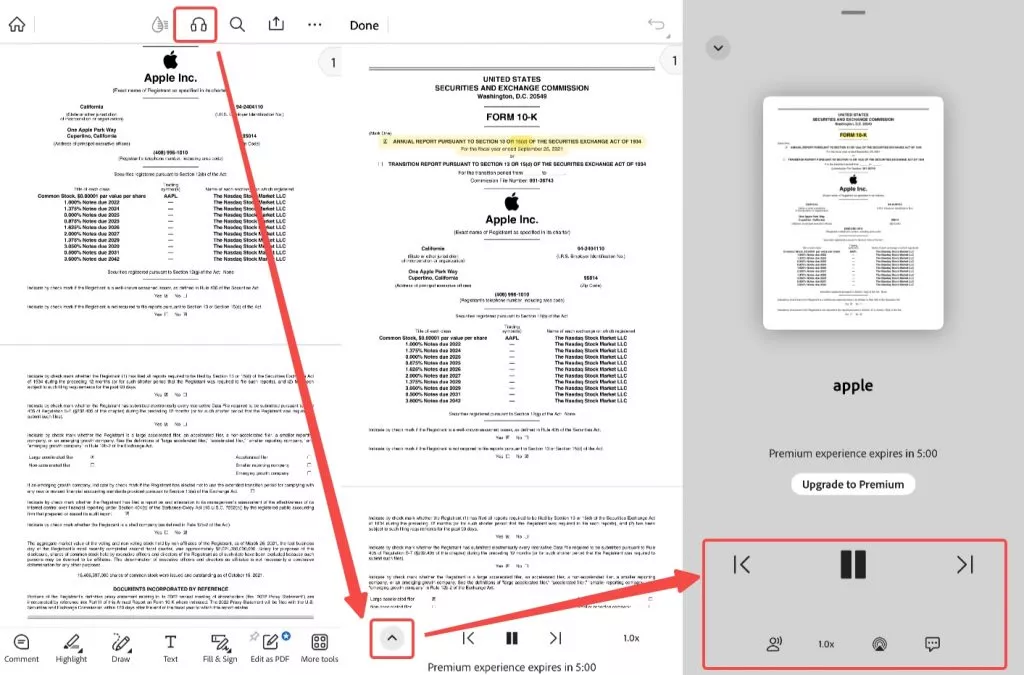
Deze methoden zijn niet nuttig als u Adobe Acrobat niet gebruikt. Maar maak je geen zorgen! Ga verder naar het volgende gedeelte voor een andere eenvoudige manier om automatisch door PDF's te scrollen.
Deel 4. Hoe automatisch door PDF scrollen met PDF Reader Pro?
Methode 1. Automatisch door PDF-pagina's scrollen op Mac
Bent u een Mac-gebruiker en wilt u automatisch door lange documenten navigeren? PDF Reader Pro is de fantastische optie die je nodig hebt! Het is perfect voor het lezen van lange documenten zonder gedoe.
Het beste gedeelte? Het is gratis! Bovendien kunt u de scrollsnelheid aanpassen en de springruimte aanpassen aan uw leestempo.
Hier is hoe het werkt.
Stap 1: Open uw PDF met PDF Reader Pro op uw Mac. Ga naar het menu "Weergave" en kies "Opties voor automatisch scrollen".
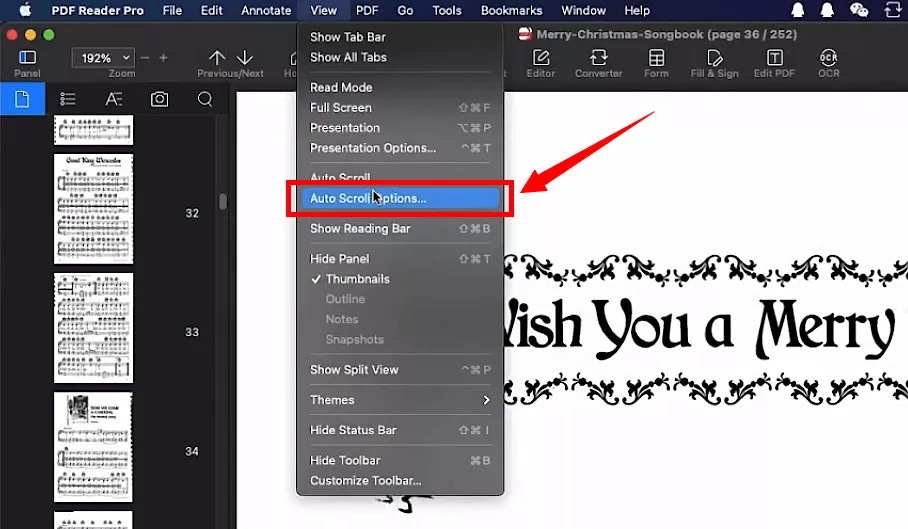
StStap 2: Er verschijnt een pop-upvenster. Stel vanaf hier het tijdsinterval en de springspatie in.
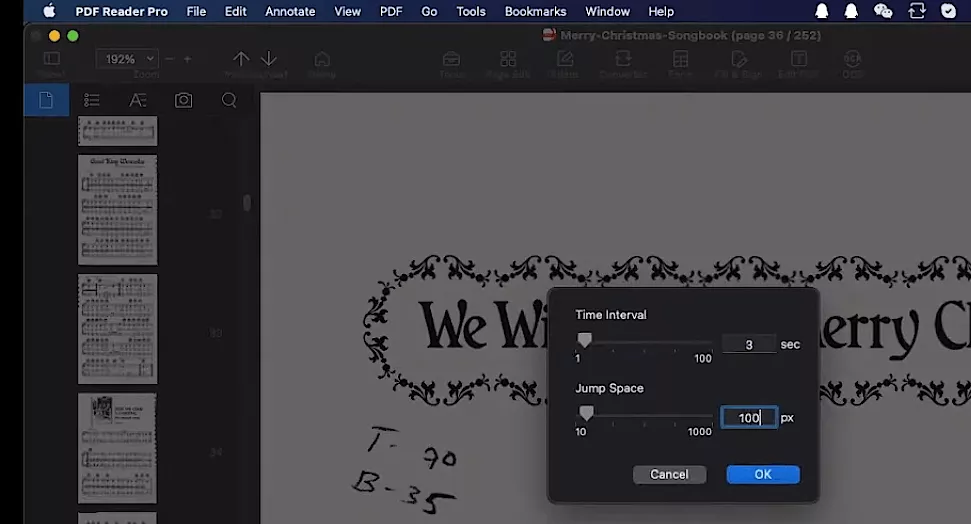
Stap 3: Open het tabblad "Weergave" opnieuw en selecteer "Automatisch scrollen" om deze functie in te schakelen.
Stap 4: Om Automatisch scrollen uit te schakelen, selecteert u 'Weergave' en klikt u op 'Automatisch scrollen'.
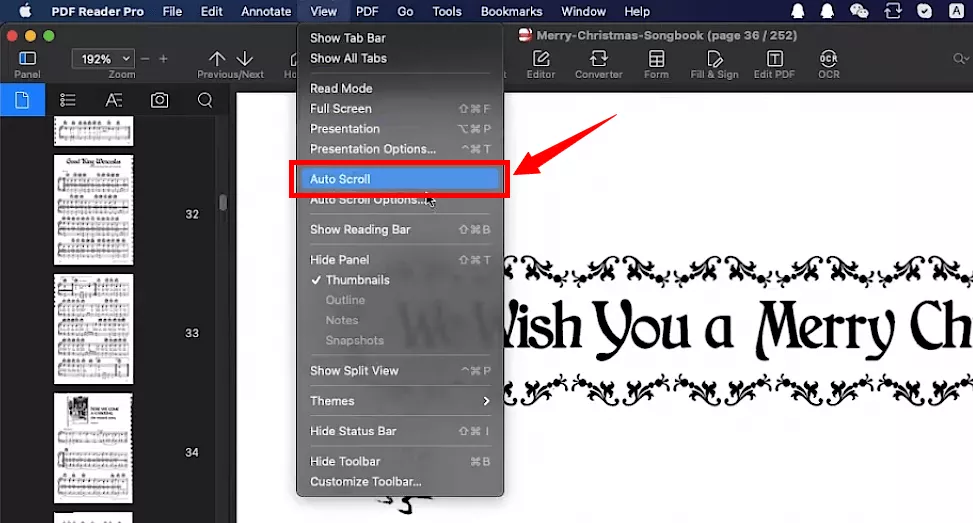
Methode 2. Automatisch scrollen door PDF-pagina's op iPhone en iPad
Met PDF Reader Pro kunt u ook automatisch scrollen voor PDF-pagina's op zowel iPhone als iPad. Zo activeer je het:
Stap 1: Start de app en open een PDF-bestand om toegang te krijgen tot de leesweergave.
Stap 2: Tik op de drie puntjes (•••) en schakel vervolgens de schakelaar Automatisch scrollen in onder Pagina-instellingen om automatisch door de pagina te scrollen.
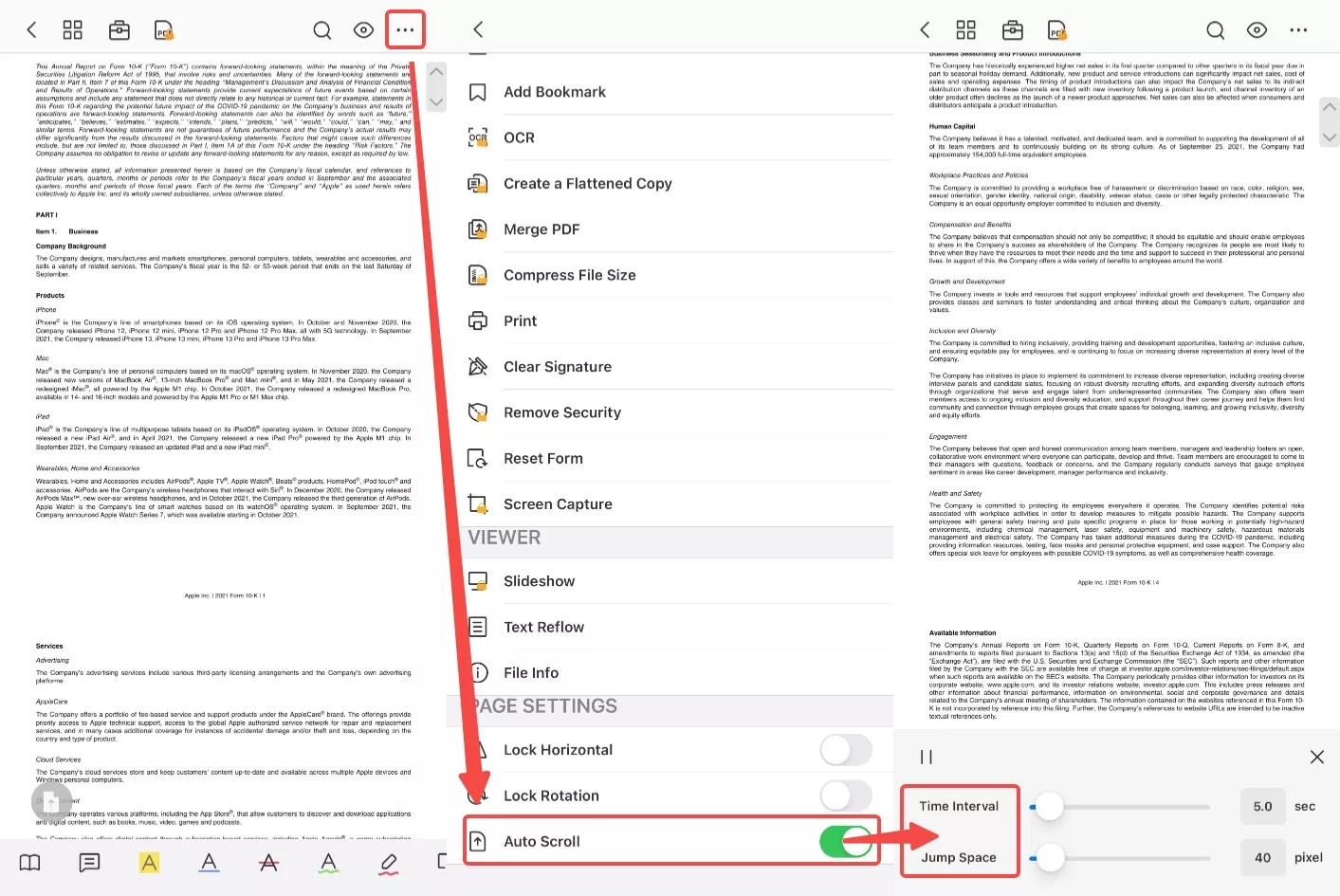
Stap 3: Tik in de linkerbovenhoek op ">" om terug te keren naar de hoofdinterface, waar u het tijdsinterval en de springruimte kunt aanpassen voor automatisch scrollen onder aan het scherm.
Dat is alles over het automatisch scrollen van PDF's op PDF Reader Pro. Maar laten we het hier niet laten! Blijf lezen voor een andere gemakkelijke manier om probleemloos door PDF's te scrollen!
Deel 5. Hoe automatisch door PDF scrollen met WPS PDF?
WPS PDF kan uw go-to-oplossing zijn als u op zoek bent naar een flexibelere manier om automatisch door PDF's te scrollen. Het is beschikbaar voor zowel Windows als Mac en stelt u in staat om automatisch scrollen gemakkelijk in te stellen.
U kunt zelfs de scrollsnelheid aanpassen aan uw voorkeuren. Het coole deel? U kunt automatisch scrollen inschakelen om de PDF naar behoefte omhoog of omlaag te verplaatsen!
Hier is hoe je het doet.
Stap 1: Open uw PDF met WPS Office en klik bovenaan op het menu "Start".
Stap 2: Klik op de optie "Automatisch scrollen" in de werkbalk om automatisch scrollen in te schakelen.
Stap 3: Klik op de pijl omlaag onder de knop "Automatisch scrollen" om de snelheid aan te passen.
Stap 4: Selecteer -1x of -2x voor de snelheid waarmee de PDF-pagina omhoog scrolt.
Stap 5: Kies 1x of 2x om het document met de geselecteerde snelheid naar beneden te laten scrollen.
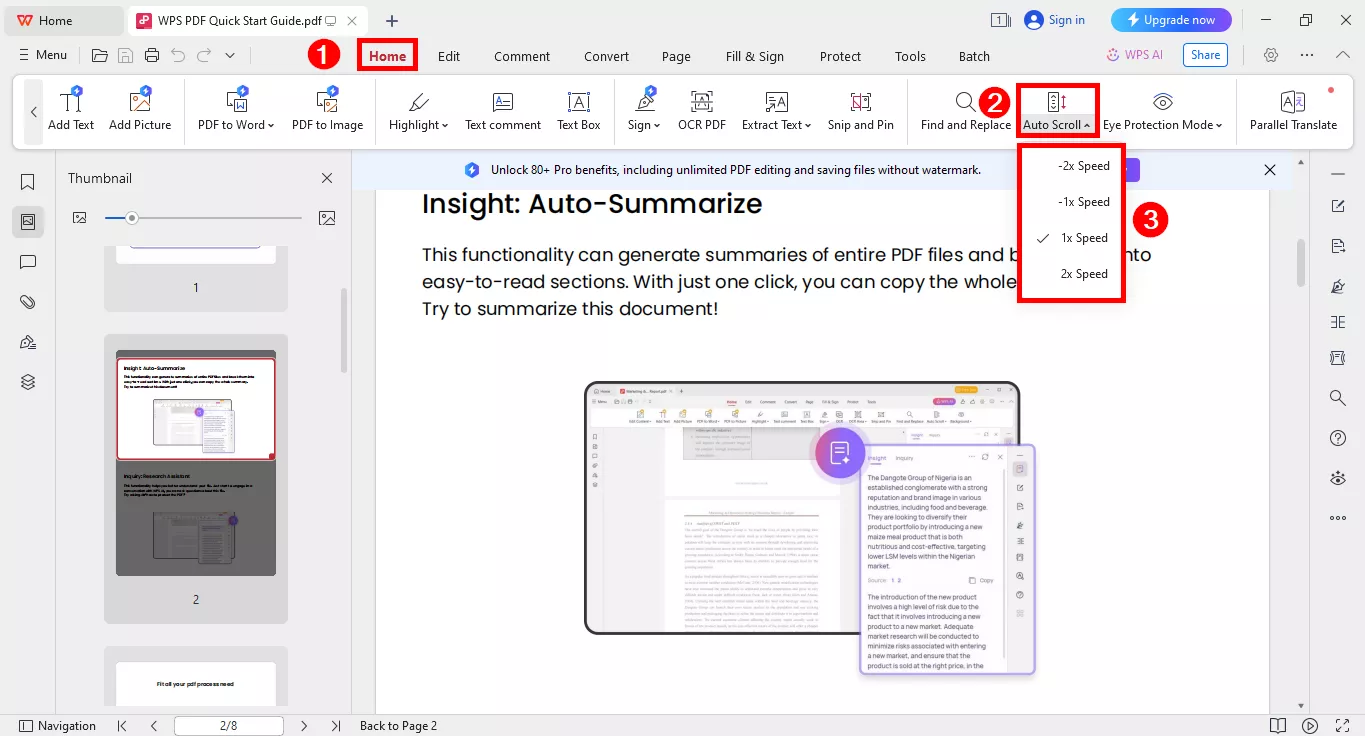
Dat is hoe u automatisch door PDF kunt scrollen op zowel Windows als Mac met WPS!
Automatisch scrollen is echter een van de vele manieren om uw leeservaring te verbeteren. Blijf lezen voor een productievere oplossing om grote PDF's te lezen!
Deel 6. Bonustip: de beste manier om PDF te lezen
Wilt u lange PDF's sneller lezen en complexe documenten gemakkelijker begrijpen? Als dat zo is, is UPDF precies de oplossing die u nodig heeft!
UPDF is een AI-gestuurde PDF-editor die een efficiënte oplossing biedt voor het werken met complexe en lange documenten. U kunt uw PDF's op verschillende manieren bekijken om uw leesvaardigheid te verbeteren. Bovendien helpt de AI-assistent u bij het samenvatten van lange pdf's en het gemakkelijk begrijpen van technische informatie.
Maar wat maakt het een stuk beter? Hier is een overzicht van de essentiële redenen.
- Bekijk PDF's op meerdere manieren: Met UPDF kunt u PDF's lezen in diavoorstellingen, lay-outs met één pagina, dubbele pagina en meer. U kunt ook hyper-in- en uitzoomen, bladwijzers toevoegen en naar specifieke pagina's springen.
- Lezen in donkere of lichte modus: Met UPDF kunt u PDF's lezen als dat nodig is in de donkere of lichte modus. U kunt ook de achtergrondkleuren wijzigen om vermoeide ogen te voorkomen!
- Vergelijk eenvoudig PDF-versies: Wilt u twee PDF's tegelijk bekijken? Met UPDF kunt u twee PDF's naast elkaar plaatsen om ze gemakkelijk te lezen of van elkaar te onderscheiden.
- Versnel het lezen met AI: Met de ingebouwde AI-assistent van UPDF kunt u elke geselecteerde tekst definiëren, uitleggen, samenvatten en vertalen. U kunt ook chatten met uw PDF's!
- Maak aantekeningen terwijl u leest: De annotatietools van UPDF kunnen uw leerproces verbeteren. U kunt opmerkingen, stickers, stempels en meer markeren, onderstrepen en toevoegen!
Naast een verbeterde leeservaring biedt UPDF veel krachtige PDF-bewerkingsfuncties. Download en probeer het! Voor meer informatie over functies op UPDF kunt u de onderstaande video bekijken.e below video.
Windows • macOS • iOS • Android 100% veilig
Laatste woorden
En dat is een wrap voor het automatisch scrollen van PDF's! Er zijn verschillende manieren om het te doen. U kunt Adobe Acrobat/Reader of WPS PDF gebruiken om automatisch door uw PDF-documenten te scrollen. Mac-gebruikers kunnen PDF Reader Pro ook gebruiken om gemakkelijk door PDF's te navigeren.
Maar als u een moeiteloze leeservaring wilt, probeer dan UPDF. Het heeft veel functies. Bovendien kunt u PDF's flexibeler lezen en uw leerproces een boost geven! Download en probeer het! Ontdek alle productieve manieren om het lezen en bewerken van PDF's te upgraden!
Windows • macOS • iOS • Android 100% veilig
 UPDF
UPDF
 UPDF voor Windows
UPDF voor Windows UPDF voor Mac
UPDF voor Mac UPDF voor iPhone/iPad
UPDF voor iPhone/iPad UPDF voor Android
UPDF voor Android UPDF AI Online
UPDF AI Online UPDF Sign
UPDF Sign PDF bewerken
PDF bewerken PDF annoteren
PDF annoteren PDF maken
PDF maken PDF-formulier
PDF-formulier Links bewerken
Links bewerken PDF converteren
PDF converteren OCR
OCR PDF naar Word
PDF naar Word PDF naar afbeelding
PDF naar afbeelding PDF naar Excel
PDF naar Excel PDF organiseren
PDF organiseren PDF samenvoegen
PDF samenvoegen PDF splitsen
PDF splitsen PDF bijsnijden
PDF bijsnijden PDF roteren
PDF roteren PDF beveiligen
PDF beveiligen PDF ondertekenen
PDF ondertekenen PDF bewerken
PDF bewerken PDF opschonen
PDF opschonen Beveiliging verwijderen
Beveiliging verwijderen Lees PDF
Lees PDF UPDF Cloud
UPDF Cloud PDF comprimeren
PDF comprimeren PDF afdrukken
PDF afdrukken Batch Process
Batch Process Over UPDF AI
Over UPDF AI UPDF AI-oplossingen
UPDF AI-oplossingen AI Gebruikersgids
AI Gebruikersgids FAQ over UPDF AI
FAQ over UPDF AI PDF samenvatten
PDF samenvatten PDF vertalen
PDF vertalen Chatten met PDF
Chatten met PDF Chatten met afbeelding
Chatten met afbeelding PDF naar Mindmap
PDF naar Mindmap Chatten met AI
Chatten met AI PDF uitleggen
PDF uitleggen Wetenschappelijk onderzoek
Wetenschappelijk onderzoek Papier zoeken
Papier zoeken AI-proeflezer
AI-proeflezer AI-schrijver
AI-schrijver AI-huiswerkhulp
AI-huiswerkhulp AI-quizgenerator
AI-quizgenerator AI-wiskundige oplosser
AI-wiskundige oplosser PDF naar Word
PDF naar Word PDF naar Excel
PDF naar Excel PDF naar PowerPoint
PDF naar PowerPoint Gebruikershandleiding
Gebruikershandleiding UPDF-trucs
UPDF-trucs Veelgestelde Vragen
Veelgestelde Vragen UPDF Beoordelingen
UPDF Beoordelingen Downloadcentrum
Downloadcentrum Blog
Blog Nieuwsruimte
Nieuwsruimte Technische Specificaties
Technische Specificaties Updates
Updates UPDF versus Adobe Acrobat
UPDF versus Adobe Acrobat UPDF versus Foxit
UPDF versus Foxit UPDF versus PDF Expert
UPDF versus PDF Expert








 Lizzy Lozano
Lizzy Lozano 


